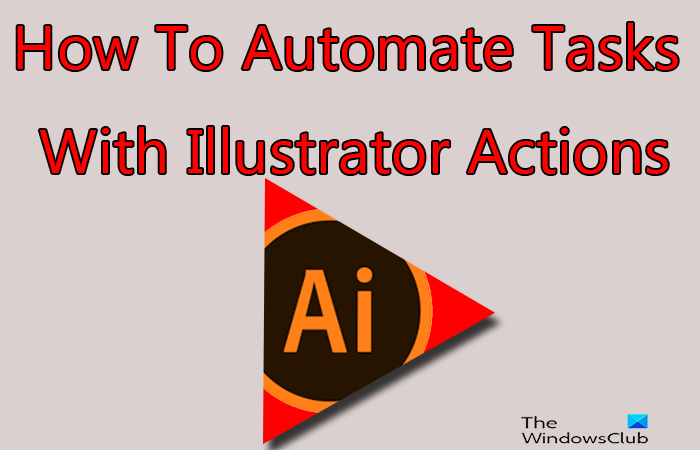W tym artykule dowiesz się, jak automatyzować zadania za pomocą działań programu Illustrator. Pokaże również, jak edytować Akcje; konieczność ciągłego powtarzania tego samego zadania może stać się dość nudna. W programie Illustrator można zautomatyzować stale powtarzane proste lub złożone zadania. Jest to szczególnie przydatne, gdy w krótkim czasie jest dużo do zrobienia. Program Illustrator Action nagrywa zestaw kroków i odtwarza je. To tak jak makra w Microsoft Word, zestaw akcji, które składają się na zadanie, jest rejestrowany, a następnie odtwarzany, gdy trzeba je wykonać.
Jak zautomatyzować zadania za pomocą akcji programu Illustrator
Program Illustrator Action znacznie ułatwia wykonywanie powtarzalnych zadań w krótkim czasie. Program Illustrator zawiera domyślne akcje, które możesz wypróbować. Możesz wykonać i zapisać dowolną liczbę akcji dla różnych zadań. Możesz zapisać swoje Akcje w osobnych folderach o nazwie Zestawy, aby oddzielić je od domyślnych. Zestawy mogą być również używane do kategoryzowania twoich działań w grupy. Zanim zaczniesz, przeczytaj nasz post na temat pobierania i instalowania akcji programu Illustrator.
Aby zautomatyzować zadania za pomocą akcji programu Illustrator, musisz wykonać następujące czynności:
Zaplanuj StepsRecordEdit
1] Zaplanuj kroki
Pierwszym krokiem do pomyślnego zarejestrowania działania jest zaplanowanie kroków. Pomyśl o tym, co chcesz zrobić i pomyśl o najłatwiejszych krokach, aby to zrobić. Zapisz krok i wykonaj testy, aż znajdziesz najlepsze i najłatwiejsze. Lepiej jest poświęcić dużo czasu na właściwe planowanie i dobre wykonanie.
2] Nagraj
W programie Illustrator panel akcji znajduje się domyślnie w prawym panelu.
Jeśli panel akcji nie jest obecny, możesz przejść do Windows u góry obszaru roboczego i nacisnąć Akcja.
W panelu akcji zauważysz kilka domyślnych akcji, które możesz wypróbować.
Aby zarejestrować swoje działanie, przejdź do Panelu akcji i kliknij Utwórz nowy zestaw. Nie musisz tworzyć nowego zestawu, jednak nowy zestaw będzie folderem, w którym Twoje działania będą oddzielone od działań domyślnych. Możesz tworzyć różne zestawy, aby organizować różne działania.
Kiedy klikniesz Utwórz nowy Ustaw pojawi się okno dialogowe, w którym możesz nadać nazwę zestawowi.
W tym artykule zestaw będzie się nazywał Mój zestaw.
W panelu akcji zobaczysz niestandardowy Mój zestaw ustaw tam czekając na umieszczenie w nim działań niestandardowych.
Aby nagrać nową akcję, przejdź do panelu Akcja i kliknij utworzony zestaw, a następnie kliknij przycisk Utwórz nową akcję .
Pojawi się okno dialogowe i nadasz nowej akcji nazwę. Użyj nazwy, która będzie opisywać działanie akcji. W ten sposób łatwo jest wybrać odpowiednią akcję w przyszłości. To okno pokaże również bieżący zestaw, w którym zostanie zapisana nowa akcja. Możesz wybrać inny zestaw, który mogłeś zapisać lub wybrać domyślny.
Możesz także ustawić Klawisz funkcyjny, który będzie służył jako skrót do działania. Możesz wybierać między F2 i F12. Po wybraniu jednego z klawiszy funkcyjnych możesz wybrać, czy chcesz użyć klawisza Shift, czy Sterowaniel jako część kombinacji. Korzystanie ze skrótu jest opcjonalne, więc możesz pozostawić go na Brak. Po zakończeniu wybierania kliknij rekord.
Po zakończeniu nagrywania akcji naciśnij Zatrzymaj Nagrywanie/odtwarzanie.
Aby odtworzyć akcję, otwórz nowy dokument, utwórz tekst lub obiekt, do którego chcesz zastosować akcję, a następnie przejdź do panelu akcji i wybierz akcję, a następnie naciśnij Odtwórz bieżące zaznaczenie.
Aby usunąć akcję, zestaw lub dowolny krok z akcji, przejdź do panelu Akcja i kliknij opcję Akcja , Ustaw lub Krok, a następnie naciśnij D usuń zaznaczenie.
3] Edytuj
Akcje można edytować po ich nagraniu. Kroki można usunąć, zaznaczając je i naciskając ikonę Usuń zaznaczenie. Kroki można również zmienić, klikając je, przytrzymując i przeciągając do nowej pozycji.
Przeczytaj: Illustrator a Photoshop – kiedy używać każdego z nich?
Dlaczego akcje są ważne w programie Illustrator
Akcje są ważne w programie Illustrator, ponieważ znacznie ułatwiają wykonywanie powtarzalnych czynności. Konieczność ciągłego powtarzania tych samych zadań może sprawić, że zadanie będzie trudne i nudne. Akcje w programie Illustrator pomagają również zaoszczędzić czas, ponieważ powtarzające się zadania można wykonywać szybciej.
Czy akcje programu Illustrator można edytować po ich nagraniu?
Akcje można edytować po ich nagraniu. Każdy krok akcji tworzy inny krok, taki jak warstwa. Te kroki są nazywane na podstawie tego, co zostało zrobione i można je usunąć. Można je również zmieniać w różnej kolejności, wystarczy kliknąć przytrzymaj i przeciągnij w inną pozycję.